电脑屏幕横条纹闪 电脑显示屏闪烁横条纹原因及解决方法
更新时间:2023-10-02 09:48:23作者:yang
电脑屏幕横条纹闪是很多电脑用户在使用电脑时常常会遇到的问题,这种现象多出现在电脑显示屏上方或下方的横向区域,给我们的使用带来了一定的困扰。为什么会出现电脑屏幕横条纹闪的情况呢?主要原因可能是电脑显示屏信号不稳定、电缆连接松动或损坏等。针对这一问题,有一些简单的解决方法可以尝试,如检查连接线是否插紧、更换信号线等。下面我们将详细介绍电脑屏幕横条纹闪的原因及解决方法,希望能帮助大家解决这一烦恼。
步骤如下:
1.右键单击桌面上的此电脑,如下图所示
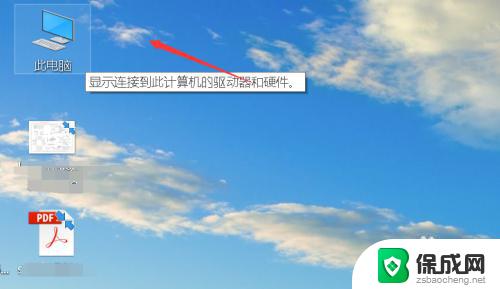
2.此电脑属性菜单点击属性,如下图所示
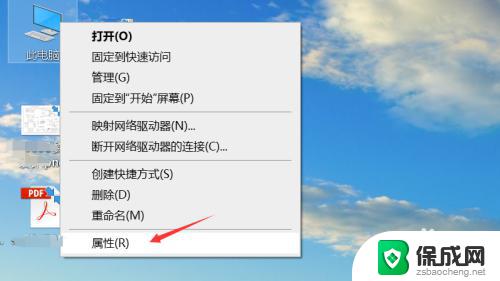
3.选设备管理器进入,如下图所示
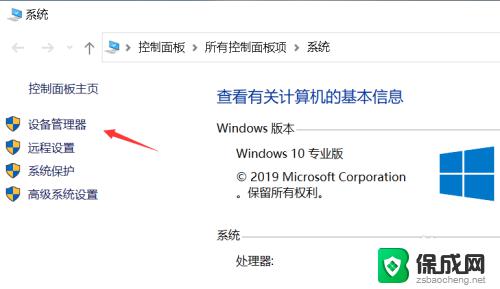
4.找到显示适配器并展开,如下图所示
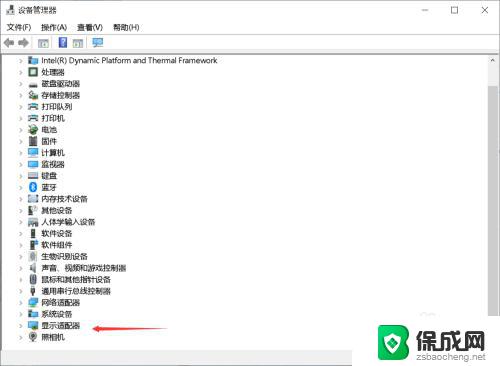
5.右键单击集成显卡,选择更新驱动程序,如下图所示

6.选择自动搜寻最佳驱动,如下图所示
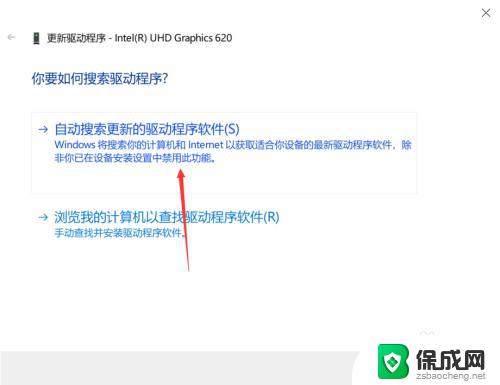
7.系统找到后会自动更新,点击完成重启后即可解决!
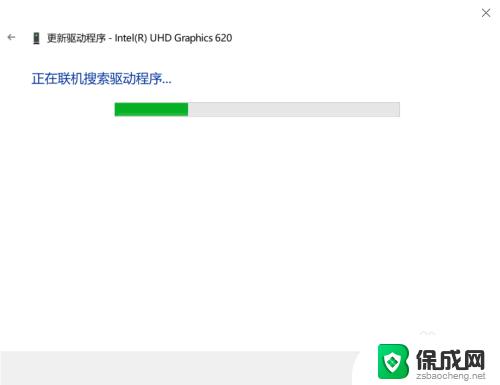
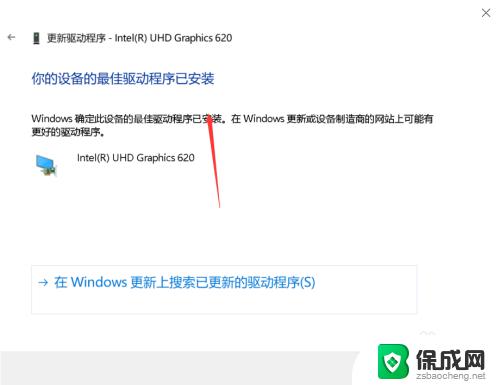
8.如果不是驱动问题,那么就是显示器受到外部强磁干扰。可以换个电源即可并更换显示器数据线。

以上是电脑屏幕横条纹闪烁问题的全部内容,如果您遇到此类问题,可以根据以上方法解决,希望这些方法能对您有所帮助。
电脑屏幕横条纹闪 电脑显示屏闪烁横条纹原因及解决方法相关教程
-
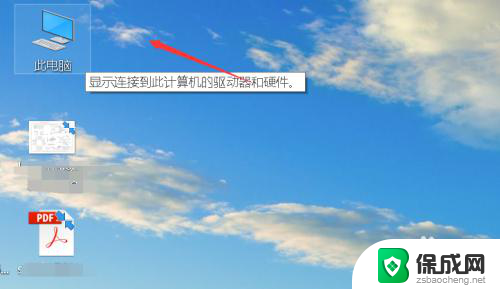 电脑屏幕闪烁出现横条纹 电脑显示屏闪烁横条纹怎么办
电脑屏幕闪烁出现横条纹 电脑显示屏闪烁横条纹怎么办2024-03-19
-
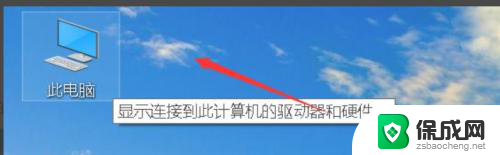 显示器条纹闪烁 显示器横条纹闪烁怎么办
显示器条纹闪烁 显示器横条纹闪烁怎么办2023-12-26
-
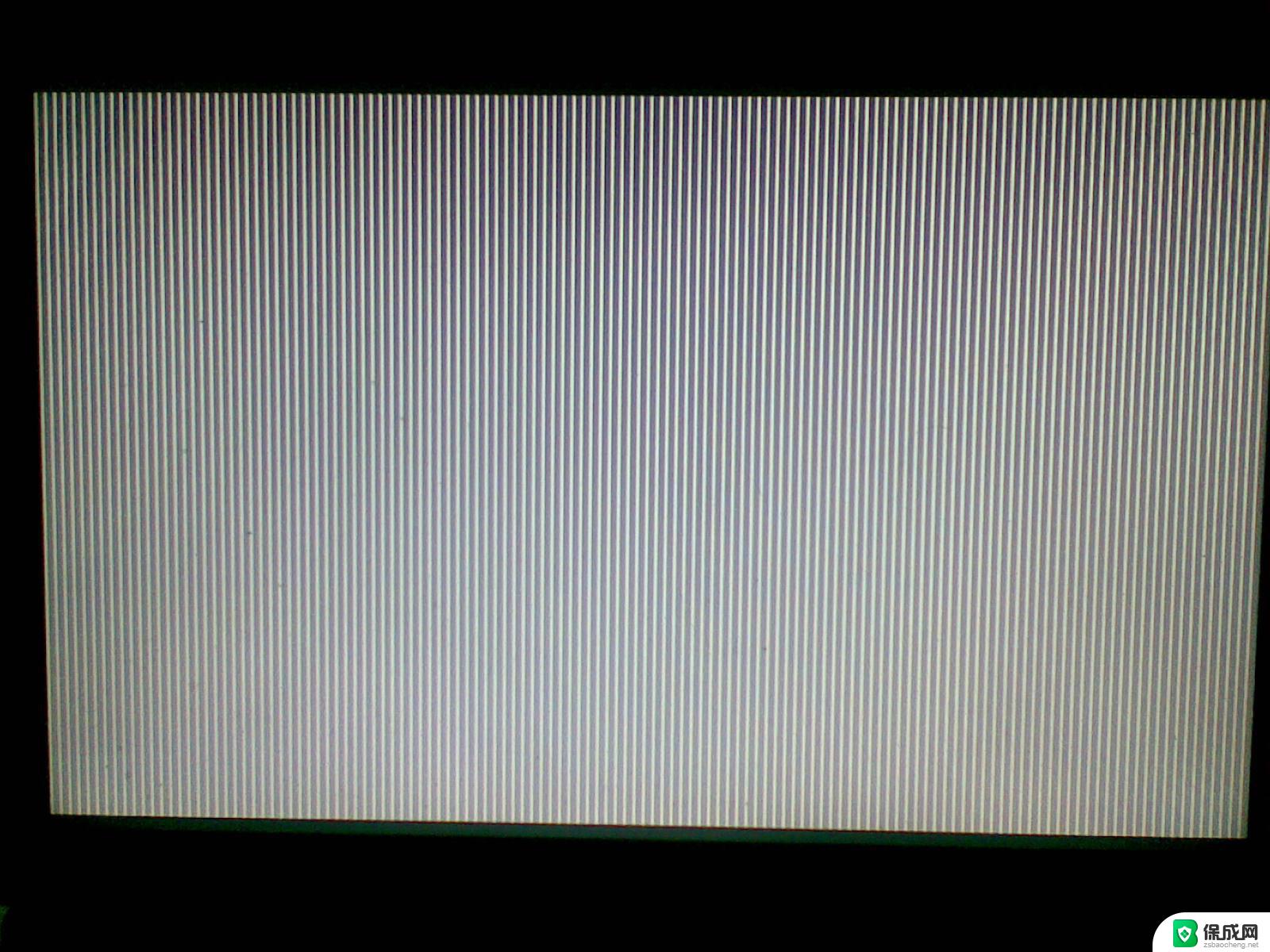 笔记本屏幕条纹 电脑屏幕出现彩色条纹怎么解决
笔记本屏幕条纹 电脑屏幕出现彩色条纹怎么解决2024-05-20
-
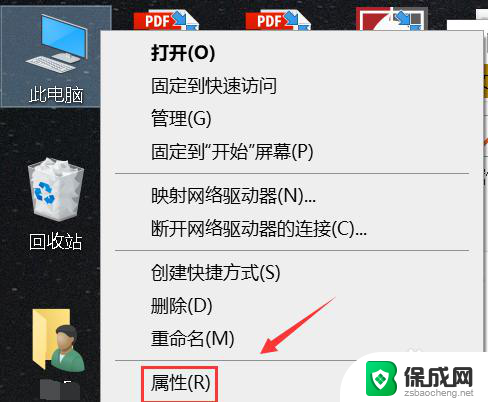 电脑屏幕出现蓝色竖条纹 电脑屏幕出现竖条纹怎么调整
电脑屏幕出现蓝色竖条纹 电脑屏幕出现竖条纹怎么调整2024-04-06
-
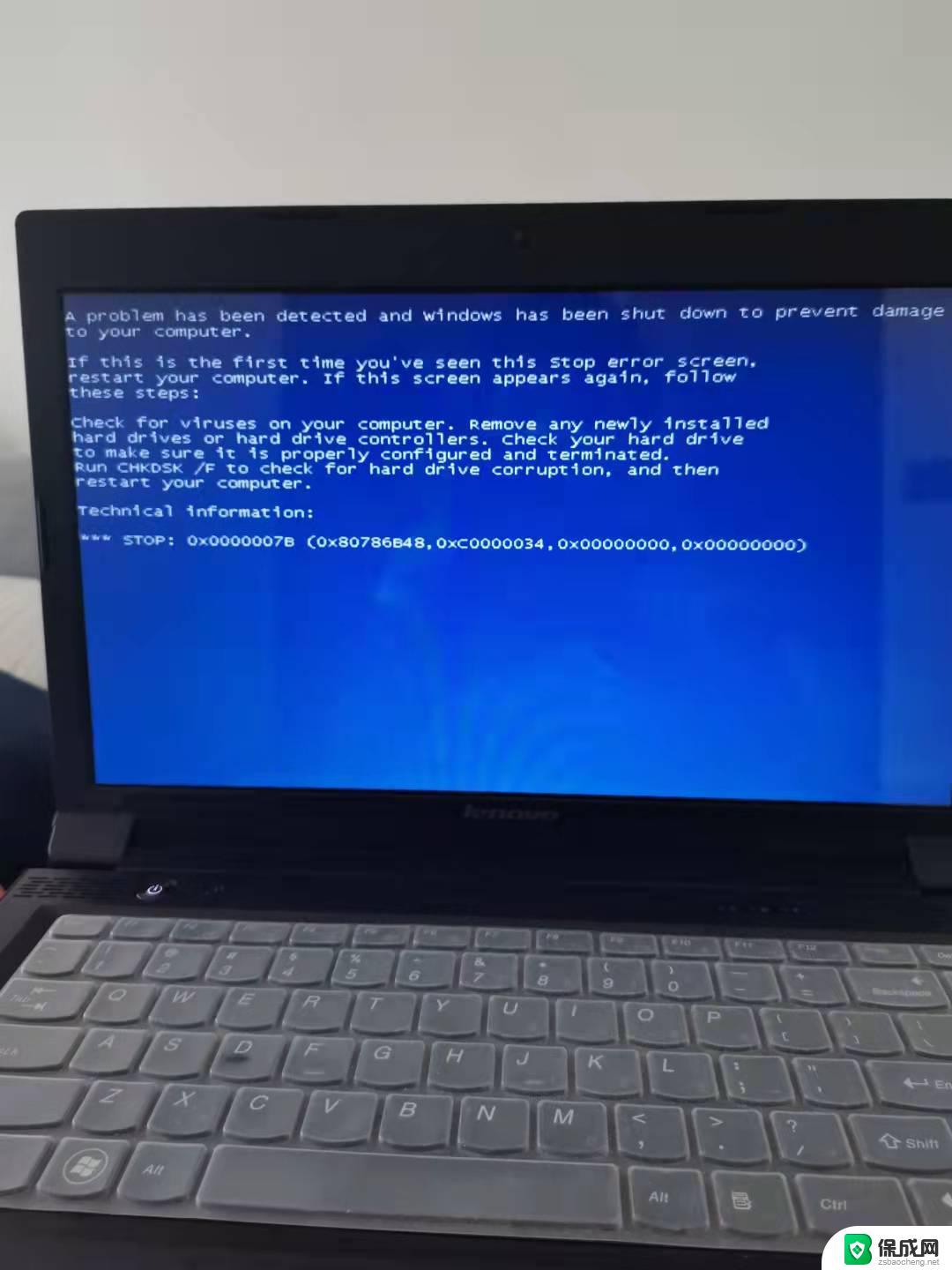 笔记本电脑屏幕一闪一闪的是什么问题 电脑显示器频繁闪烁的原因和解决方法
笔记本电脑屏幕一闪一闪的是什么问题 电脑显示器频繁闪烁的原因和解决方法2024-04-10
-
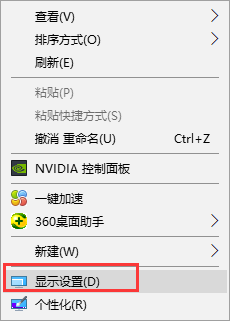 为什么电脑闪屏黑屏 电脑显示屏频繁闪烁黑屏解决方法
为什么电脑闪屏黑屏 电脑显示屏频繁闪烁黑屏解决方法2024-09-02
电脑教程推荐
- 1 win笔记本电脑连接不上任何网络 笔记本电脑无线网连接失败怎么修复
- 2 windows桌面布局改变 电脑桌面分辨率调整偏移
- 3 windows怎么点一下就打开软件 怎么用键盘启动软件
- 4 如何查看windows ip 笔记本怎么查自己的ip地址
- 5 windows电脑开不了机黑屏 电脑黑屏开不了机怎么解决
- 6 windows批量重命名文件规则 电脑如何批量重命名多个文件
- 7 机械师笔记本bios设置中文 BIOS中文显示设置教程
- 8 联想电脑蓝牙鼠标怎么连接电脑 联想无线鼠标连接电脑步骤
- 9 win 10 桌面消失 电脑桌面空白怎么办
- 10 tws1经典版耳机如何重新配对 tws1耳机无法重新配对